Dans un monde où l’efficacité et la rapidité sont primordiales, maîtriser les commandes Windows peut transformer votre façon d’interagir avec votre ordinateur. De l’optimisation de la gestion des fichiers à la surveillance du réseau, ces commandes offrent un contrôle inégalé sur votre système d’exploitation.
Cet article explore 10 commandes Windows essentielles, un outil indispensable pour tout utilisateur souhaitant exploiter pleinement son PC.
Windows, le système d’exploitation largement utilisé dans le monde, offre une multitude de commandes pratiques pour simplifier et optimiser l’utilisation de votre ordinateur. Ces commandes, accessibles via l’invite de commandes (CMD), sont des outils puissants pour gérer des fichiers, surveiller le réseau, et accéder à de nombreuses informations sur votre système. Aujourd’hui, nous explorerons 10 commandes Windows essentielles que tout utilisateur devrait connaître pour tirer le meilleur parti de son système d’exploitation.
1. L’Essence de CMD
L’Interface de Ligne de Commande
L’invite de commandes, communément appelée CMD, est une interface de ligne de commande présente dans les systèmes d’exploitation Windows. Elle permet d’exécuter diverses commandes pour manipuler des fichiers, des dossiers, et d’autres aspects du système. L’accès à CMD se fait généralement par le menu Démarrer ou en tapant cmd dans la boîte de dialogue Exécuter (Win + R).
2. Commandes Fondamentales
Naviguer et Gérer des Fichiers
- dir: Cette commande affiche une liste de tous les fichiers et dossiers dans le répertoire actuel. Elle est essentielle pour explorer le contenu de votre disque dur.
- cd [chemin]: Change le répertoire actif. Par exemple,
cd Documentsvous déplace dans le répertoire Documents.
3. Administration du Système
Surveillance et Gestion
- tasklist: Affiche une liste de tous les processus en cours d’exécution sur votre ordinateur. C’est un outil puissant pour surveiller les applications actives.
- chkdsk: Vérifie l’état du disque dur et peut corriger certains problèmes liés aux fichiers système.
4. Réseau et Connexions
Commandes pour le Réseau
- ipconfig: Fournit des informations détaillées sur votre réseau, y compris l’adresse IP de votre ordinateur.
- ping [adresse]: Teste la connectivité avec un autre appareil sur le réseau. Utile pour diagnostiquer les problèmes de réseau.
5. Commandes Avancées
Manipulation et Configuration
- netstat: Affiche les informations de connexion réseau, y compris les ports ouverts et les connexions établies.
- sfc /scannow: Scanne et répare les fichiers système endommagés.
6. Exploitation Maximale de CMD
Aller Plus Loin
- diskpart : Un outil puissant pour gérer les partitions de votre disque dur.
- systeminfo : Affiche des informations détaillées sur la version et la configuration de votre système d’exploitation.
Utilisation Pratique des Commandes
Témoignage : Julie, une administratrice système, partage : « J’utilise régulièrement ipconfig et ping pour résoudre rapidement des problèmes de réseau. Ces commandes sont incroyablement utiles et faciles à utiliser. »
Résumé des Commandes Essentielles
Voici une liste simplifiée des commandes abordées :
- dir
- cd [chemin]
- tasklist
- chkdsk
- ipconfig
- ping [adresse]
- netstat
- sfc /scannow
- diskpart
- systeminfo
Les commandes Windows offrent une puissance et une flexibilité incroyables pour gérer et diagnostiquer votre ordinateur. La maîtrise de ces commandes peut considérablement améliorer votre efficacité et votre compréhension du fonctionnement interne de Windows. Que vous soyez un utilisateur novice ou un professionnel expérimenté, ces commandes constituent un élément essentiel de votre boîte à outils informatique.
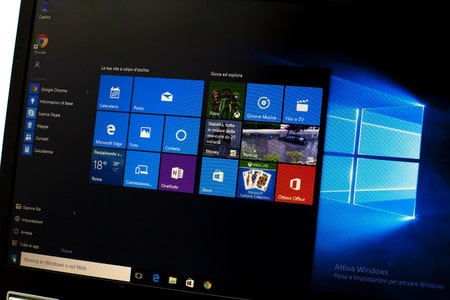
FAQ
Quelles sont les commandes Windows essentielles pour les débutants ?
- dir: Affiche la liste des fichiers et dossiers dans un répertoire.
- cd [chemin]: Change le répertoire courant.
- ipconfig: Fournit des informations sur la configuration réseau.
- ping [adresse]: Teste la connectivité avec une adresse sur le réseau.
Comment gérer les fichiers et dossiers via l’invite de commandes ?
Utilisez la commande dir pour afficher les fichiers et dossiers et cd [chemin] pour naviguer entre les répertoires.
Quelles commandes permettent de diagnostiquer des problèmes de réseau ?
ipconfig affiche la configuration du réseau, tandis que ping [adresse] teste la connectivité avec un autre appareil sur le réseau.
Comment vérifier la santé de mon disque dur ?
La commande chkdsk est utilisée pour vérifier l’état du disque dur et réparer les fichiers système endommagés.
Quelle commande utiliser pour afficher des informations détaillées sur mon système ?
La commande systeminfo affiche des informations détaillées sur la version et la configuration de votre système d’exploitation.
